كيفية تقسيم ملف كبير إلى أجزاء متعددة أصغر
الملفات الكبيرة حقًا هي أمر شائع. مع زيادة جودة وسائطنا ، تزداد جودة الملفات معها. يمكن لبرنامج الضغط ضغط (Compression software)فيلم بجودة HD(HD-quality film) في ملف واحد غيغابايت(gigabyte file) ، ولكنه يستغرق وقتًا طويلاً وغير عملي بالنسبة لمعظم الأشخاص.
ماذا يحدث عندما تريد نقل مثل هذا الملف الكبير؟ هل يمكنك تقسيم ملف كبير إلى أجزاء أصغر لتسهيل المشاركة؟
إليك كيفية تقسيم ملف إلى ملفات متعددة باستخدام برامج مجانية.

GSplit
GSplit هي أداة مجانية لتقسيم الملفات يمكنك استخدامها لتقسيم تلك الملفات الكبيرة. باستخدام GSplit ، يمكنك:
· التحكم(Control) في أحجام الملفات المنقسمة(split file) وأنواع الملفات الناتجة(output file)
· توحيد(Unite) تقسيم الملفات في ملف واحد
· إنشاء(Create) مخطط تسمية مخصصة لتقسيم الملفات
· استخدم(Use) أداة التقسيم السريع للملفات (Express file)لتقسيم الملفات بسرعة(file splitting)
إنشاء ملفات الانقسام المتحد ذاتيا(Create self-uniting)
أولاً(First) ، قم بتنزيل وتثبيت GSplit . عندما تصبح جاهزًا ، افتح GSplit وحدد الملف الأصلي(Original File) من القائمة الموجودة على اليسار. استعرض(Browse) الملف الذي تريد تقسيمه. الآن ، حدد Destination Folder من القائمة ، واستعرض إلى حيث تريد أن تنتهي الملفات المنقسمة المتعددة.
قبل الانتقال إلى Split File!الخيار (حيث يحدث الانقسام) ، افتح قائمة النوع والحجم(Type and Size) . يمكنك استخدام GSplit لتقسيم ملف إلى ملفات متعددة بعدة طرق مختلفة. على سبيل المثال ، يمكنك تحديد عدد ملفات الإخراج(output file) التي تريدها ، وسوف يخبرك GSplit بحجم كل (GSplit)قطعة مقسمة(split piece) . بدلاً من ذلك ، يمكنك تعيين حجم كل ملف إخراج(output file) ، وسيخبرك GSplit(GSplit) بعدد الملفات التي سيتم إنشاؤها.

هناك أيضًا خيار تقسيم الملفات بنمط محدد وفقًا لمحتويات الملف (على الرغم من أن هذا خيار متقدم).
بمجرد أن تقرر تكوين تقسيم الملف ، حدد Split File!، ثم Split! سيبدأ GSplit(GSplit) في معالجة ملفك. يعتمد الوقت المستغرق لتقسيم ملف إلى ملفات متعددة على مدى تعقيد خيارات الإخراج وحجم الملف الأصلي.
يُنشئ GSplit ملفًا تنفيذيًا(GSplit) مفيدًا عندما تريد إعادة تجميع ملفاتك. ستجد الملف القابل للتنفيذ في نفس المجلد مثل الملفات المنقسمة. انقر نقرًا مزدوجًا فوق(Double-click) الملف القابل للتنفيذ لبدء عملية إعادة التجميع(reassembly process) وتأكيد موقع ملف الإخراج(output file) . الاسم الافتراضي القابل للتنفيذ هو disk1.EXE ، على الرغم من أنك إذا قمت بإنشاء نظام تسمية مخصص ، فسوف يتطابق مع الإعدادات الخاصة بك.
بمجرد الانتهاء من تقسيم ملفاتك ، تحقق من كيفية نقل الملفات بين أجهزة الكمبيوتر الموجودة على نفس الشبكة( how to transfer files between computers on the same network) .
أعد تجميع الملفات يدويًا باستخدام GUnite(Manually Reassemble Files With GUnite)
(GSplit)يتضمن GSplit أداة إعادة تجميع(reassembly tool) تسمى GUnite . من قائمة GSplit العلوية ، حدد Unite . سيتم فتح GUnite في نافذة جديدة.

تصفح(Browse) إلى موقع الملفات المنقسمة الخاصة بك. يجب عليك تحديد موقع المجلد الذي يحتوي على قطع GSplit ، والذي يحمل (GSplit)امتداد الملف (file extension).GSD ، وفقًا للصورة أدناه(image below) .
حدد الملف الأول في التسلسل ، ثم حدد الإخراج(Select Output) لتأكيد المكان الذي تريد الملف فيه بعد إعادة البناء. أخيرًا ، حدد استعادة الملف(Restore File) . مثل عملية تقسيم الملف ، تستغرق عملية الاستعادة(restoration process) وقتًا اعتمادًا على حجم الملف(file size) وعدد القطع وما إلى ذلك.
7-الرمز البريدي(7-Zip)(7-Zip)
هل(Did) تعلم أن أداة الأرشيف المجانية الشهيرة ، 7-Zip ، تتضمن أيضًا أداة تقسيم الملفات؟ ستشكل ملفات الإخراج الخاصة بك جزءًا من الأرشيف ، مما قد يوفر لك مساحة على القرص أيضًا. هل أنت مهتم بمزيد من الأدوات المجانية؟ تحقق من قائمة أفضل الأدوات المجانية لنظام التشغيل Windows(our list of the best free tools for Windows) .
العودة إلى أفضل ملف التقسيم. باستخدام 7-Zip ، يمكنك:
تقسيم(Split) الملفات الكبيرة إلى ملفات متعددة
· تخصيص عدد أجزاء الملفات الصغيرة
تشفير ملفات الإخراج الخاصة بك
استخدام(Use) مجموعة متنوعة من خوارزميات الضغط(compression algorithms) لتقليل أحجام الملفات
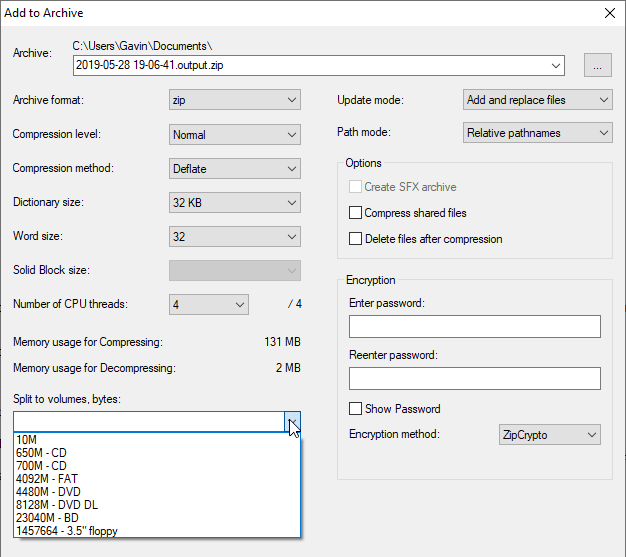
أولاً(First) ، انقر بزر الماوس الأيمن فوق الملف الذي تريد تقسيمه إلى أجزاء أصغر ، ثم حدد 7-Zip > Add to Archive . إعطاء اسم لأرشيفك. ضمن تقسيم إلى وحدات تخزين ،(Split to Volumes, bytes) أدخل حجم الملفات المنقسمة التي تريدها. هناك العديد من الخيارات في القائمة المنسدلة ، على الرغم من أنها قد لا تتوافق مع ملفك الكبير. إذا كان الأمر كذلك ، يمكنك إدخال حجم ملف الإخراج المخصص(custom output file size) .
اضغط على " موافق(OK) " عندما تكون جاهزًا ودع 7-Zip يقسم ملفك الكبير إلى أجزاء أصغر.
عندما تريد إعادة بناء أجزاء الملف ، ابحث عن أول ملف مقسم(split file) في الأرشيف ، وانقر بزر الماوس الأيمن وحدد 7-Zip > Extract to [File Name] . ستجد ملفك الأصلي في مجلد الإخراج(output folder) .
FFSJ
FFSJ ، أو F astest F ile S plitter و J oiner ، هو خيارك الأخير لتقسيم الملفات الكبيرة والانضمام إليها. مع FFSJ ، يمكنك:
تقسيم(Split) الملفات الكبيرة إلى ملفات متعددة
حذف الملفات المصدر تلقائيا(Automatically)
تشفير ملفات الإخراج(Encrypt output) لمزيد من الأمن

ستجد خيارات سهلة الاستخدام تتيح لك تقسيم الملف إلى أجزاء متساوية أو تقسيمه باستخدام أحجام ملفات محددة. يوجد أيضًا خيار حذف الملف المصدر(source file) بعد تقسيم الملف ، أو لتشفير الملفات الناتجة لمزيد من الحماية. إذا اخترت تشفير الملفات ، فيجب عليك إدخال كلمة مرور قبل أن يبدأ تقسيم الملف(file splitter) .
لتقسيم ملف كبير باستخدام FFSJ ، حدد ملف الإدخال(input file) الخاص بك ، ثم موقع ملف الإخراج(output file location) . وبالمثل ، عندما تريد الانضمام إلى الملفات المنقسمة ، افتح FFSJ ، وحدد علامة التبويب الانضمام . (Joining)استعرض(Browse) للوصول إلى المجلد الذي يحتوي على أول جزء ملف مقسم(split file part) ، ثم أضف مجلد إخراج(output folder) للملفات التي أعيد بناؤها.
ما هو أفضل فاصل ملفات كبير مجاني؟(What Is The Best Free Large File Splitter?)
لديك عدة خيارات لتقسيم ملف إلى عدة ملفات. الخيارات الثلاثة سهلة الاستخدام ولديها خيارات مختلفة لتقسيم الملفات(file splitting) . على سبيل المثال ، يمكنك استخدام 7-Zip لتقسيم ملفات الإخراج وضغطها ، مما قد يوفر مساحة على محرك الأقراص الثابتة.
بمجرد تقسيم ملفاتك ، قد ترغب في إرسالها إلى أصدقائك. تحقق من أفضل الطرق لإرسال الملفات الكبيرة كمرفقات بالبريد الإلكتروني.
Related posts
كيفية فتح File مع No Extension
كيفية تقليل File Size من Image or Picture
ما هو JSON File and How لفتحه؟
7 Best Ways لتحويل PDF File إلى Word Format
كيفية تسجيل A PDF File على Windows
قم بتحرير ملف Windows Hosts لحظر مواقع الويب أو إعادة توجيهها
كيفية Download and Install Peacock على Firestick
كيفية فتح الملفات في Windows بامتدادات ملفات مختلفة
كيفية العثور على خوادم أفضل الخلاف
كيفية Search Facebook Friends بواسطة Location، Job، أو School
كيفية تقليص حجم ملف PDF
كيفية Download Twitch Videos
كيفية Find Birthdays على Facebook
ما هو OGG File؟
كيفية جعل أشرطة فيديو يوتيوب أصغر
كيفية فتح برامج متعددة في Windows مرة واحدة
كيفية إدراج ملف PDF في مستند Word
كيفية تعيين أذونات الملفات والمجلدات في Windows
كيفية البحث عن نص داخل ملفات PDF متعددة مرة واحدة
كيفية التبديل بين حسابات Instagram المتعددة
